Nesta página, mostramos como implantar um serviço no Cloud Run usando o Cloud Code para VS Code.
Como implantar um serviço no Cloud Run
Para implantar o serviço no Cloud Run
Abra o Palette de comandos (pressione
Ctrl/Cmd+Shift+Pou clique em Visualizar > Paleta de comandos) e execute o comando Implantar no Cloud Run.No painel Implantar no Cloud Run, defina seu projeto do Google Cloud.
Selecione um serviço preexistente ou crie um novo.
Se você estiver criando um novo serviço, escolha suas preferências de plataforma em "Plataforma de implantação", seja "Cloud Run (totalmente gerenciado)" ou "Cloud Run para Anthos". Para receber ajuda para escolher a melhor opção para suas necessidades de desenvolvimento, consulte o Guia de como escolher sua plataforma.
Se você selecionou Cloud Run (totalmente gerenciado), escolha uma região para implantar. Se você selecionou Cloud Run para Anthos, configure as informações do cluster do Kubernetes.
(Opcional) Para especificar outras configurações, como conta de serviço, variáveis de ambiente e conexões SQL, expanda a seção Configurações de revisão avançadas.
As variáveis de ambiente a seguir são adicionadas automaticamente aos contêineres em execução:
Nome Descrição Exemplo PORT A porta que o servidor HTTP deve detectar. 8080 K_SERVICE O nome do serviço do Cloud Run em execução. hello-world K_REVISION O nome da revisão do Cloud Run em execução. olá.1 K_CONFIGURATION O nome da configuração do Cloud Run que criou a revisão. hello-world No ambiente de build, especifique se o build é usado localmente ou com o Cloud Build.
Especifique seu builder (Docker ou Buildpack) e as configurações.
Após definir as configurações preferidas, clique em Implantar.
O Cloud Code para VS Code cria a imagem, envia para o registro e implanta o serviço no Cloud Run. Seu serviço está ativo!
Visualize o serviço em execução seguindo o URL exibido no webview.
Também é possível ver os detalhes do serviço em execução clicando no botão Mostrar registros detalhados e verificando seus registros detalhados na janela de saída.
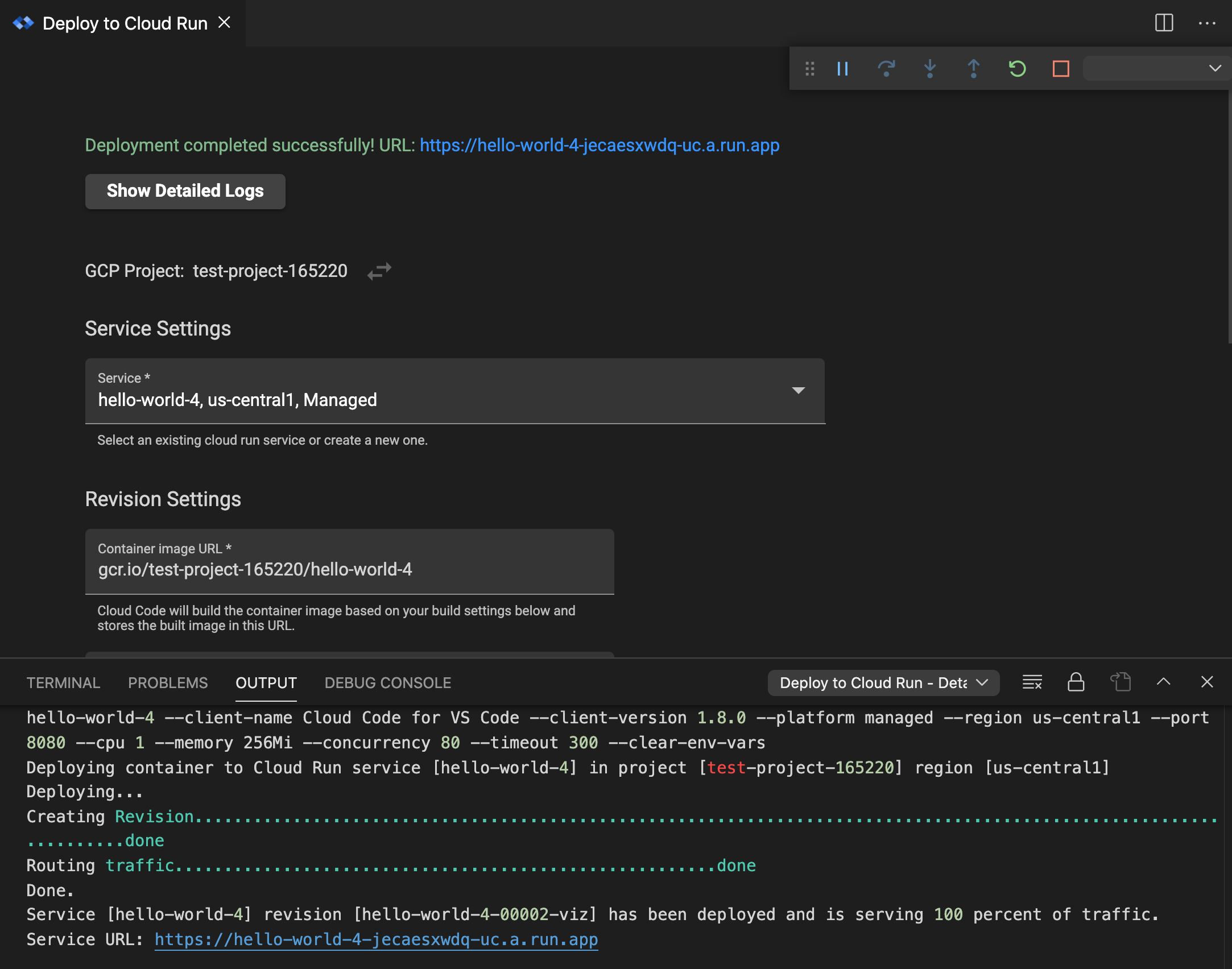
Depois que a sessão for concluída, clique com o botão direito do mouse para usar os seguintes comandos:
- Ver registros: abra os registros do aplicativo de uma implantação específica com o Explorador de registros do Cloud Code
- Abrir URL:abre o URL do serviço de aplicativo de um serviço específico em um navegador da Web.
Se você desativou o modo de observação na configuração de inicialização e quer fazer alterações no aplicativo para recriar e reimplantar o aplicativo, clique na barra de status do Cloud Code e em Ativar o modo de observação.

